Day 16 Azure - Web Apps 站台新增SSL憑證
前言
一般來說站台如果有資料傳輸加密的需求(例如登入),我們會採用SSL加密的方式來做傳輸,
來保證傳輸過程中資料的安全性。今天我們就要來介紹,如何上傳SSL憑證,到AZURE的Web Apps站台上。
由於作者的憑證是在Godaddy購買及申請的,所以,本文將採用Godaddy的憑證來做示範,現在,我們馬上開始吧。
操作細節
1. 首先登入Godaddy先點選SSL憑證,再點選『管理』
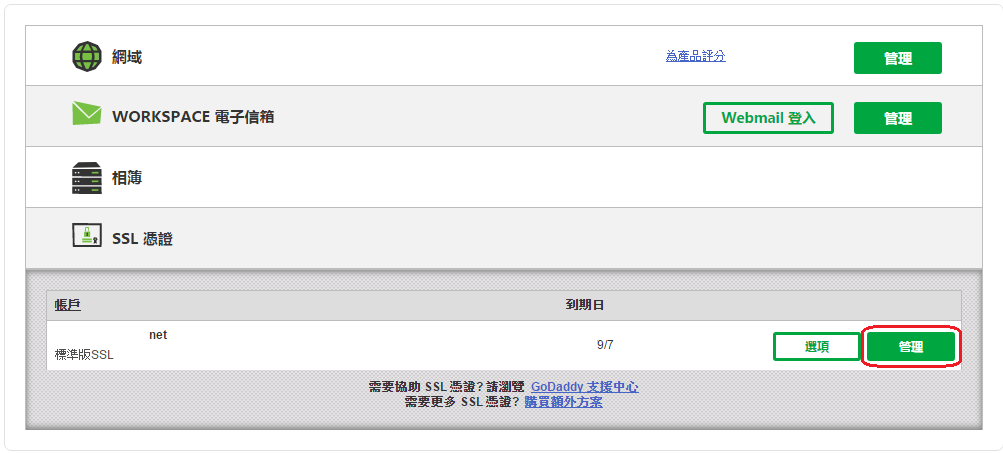
2. 接者到了管理畫面,我們點選『下載』
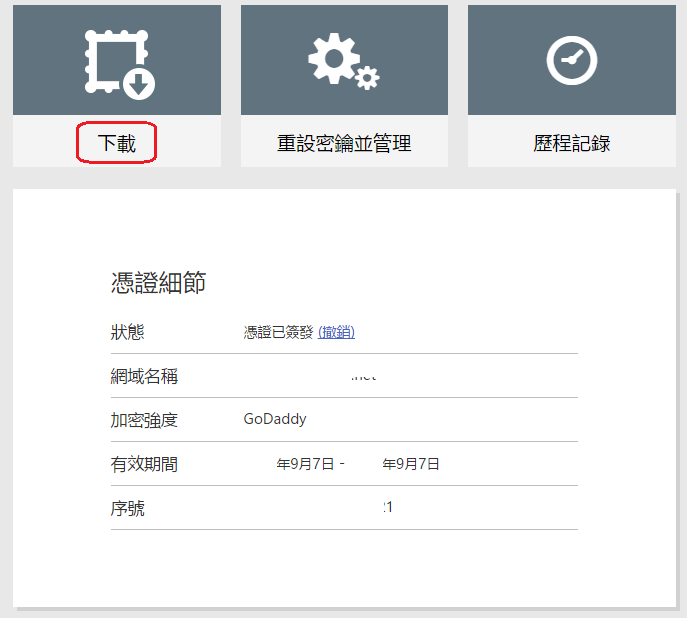
3. 選擇伺服器的類型為IIS,並點選『下載Zip檔案』,將檔案下載到本機電腦,由於下載的檔案為crt,所以要先轉為pfx格式
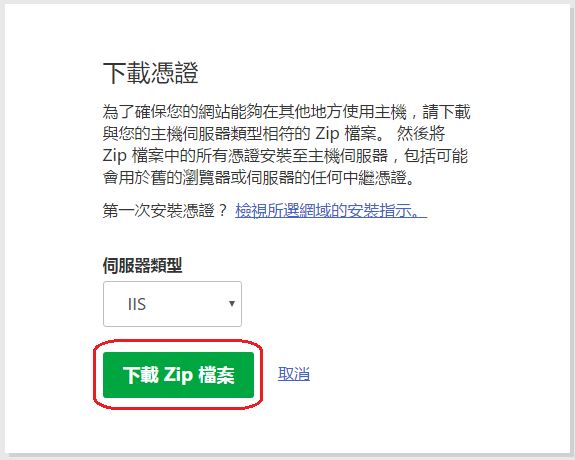
4. 登入AZURE後台,點選『應用程式服務』,並點選已經建立好的站台,
接者點選左邊選單的SSL憑證
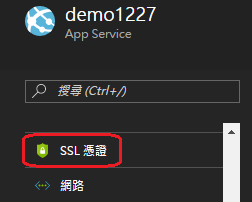
5. 點選上傳憑證,在按下資料夾圖案來選取檔案,輸入憑證密碼後,點選『上傳』
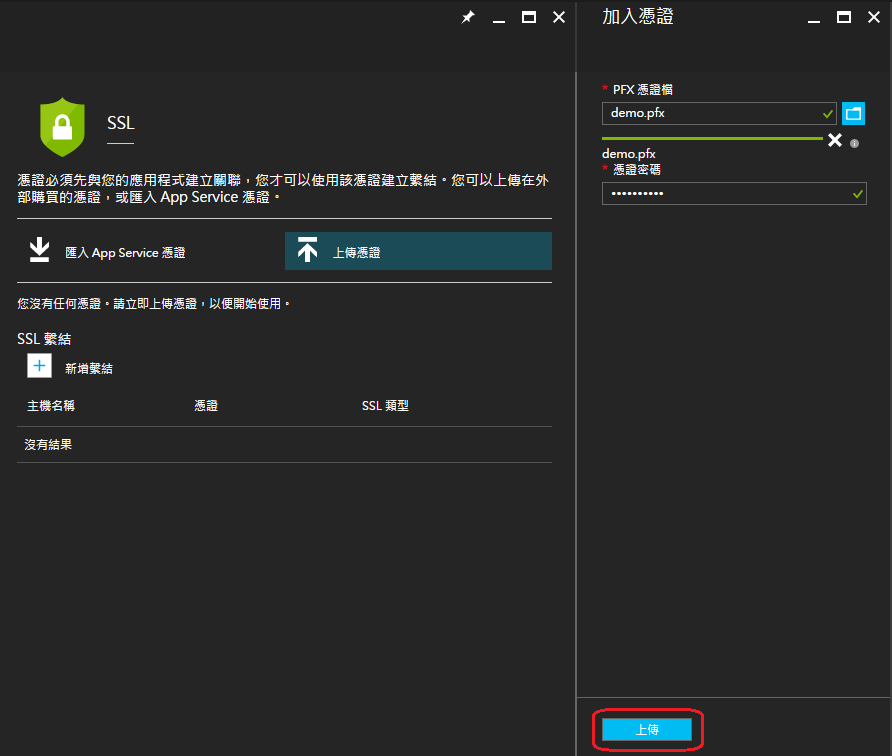
6. 上傳憑證成功
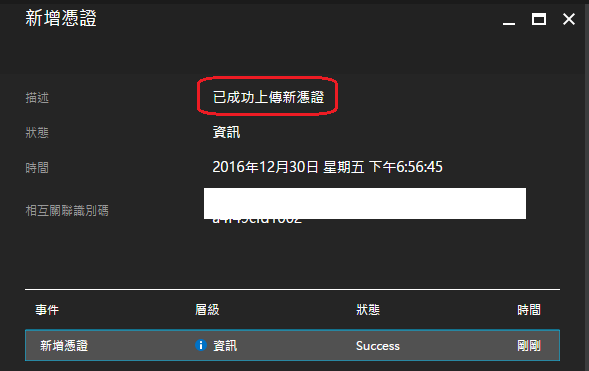
7. 接者我們進入https有SSL加密的站台網址,發現瀏覽器已經呈現安全的綠色了
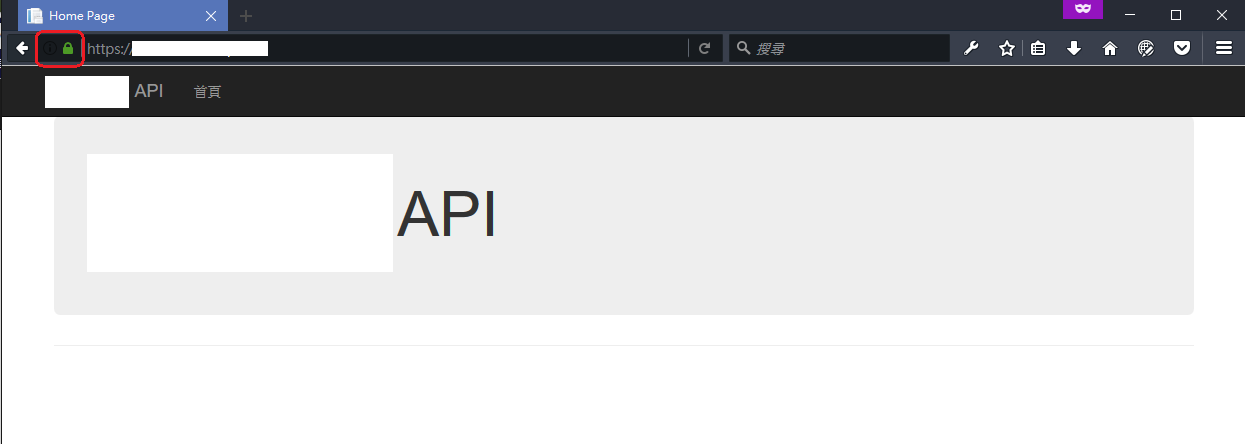
8. 補上一張圖是未上傳憑證前的情況,瀏覽器提示為不安全的連線
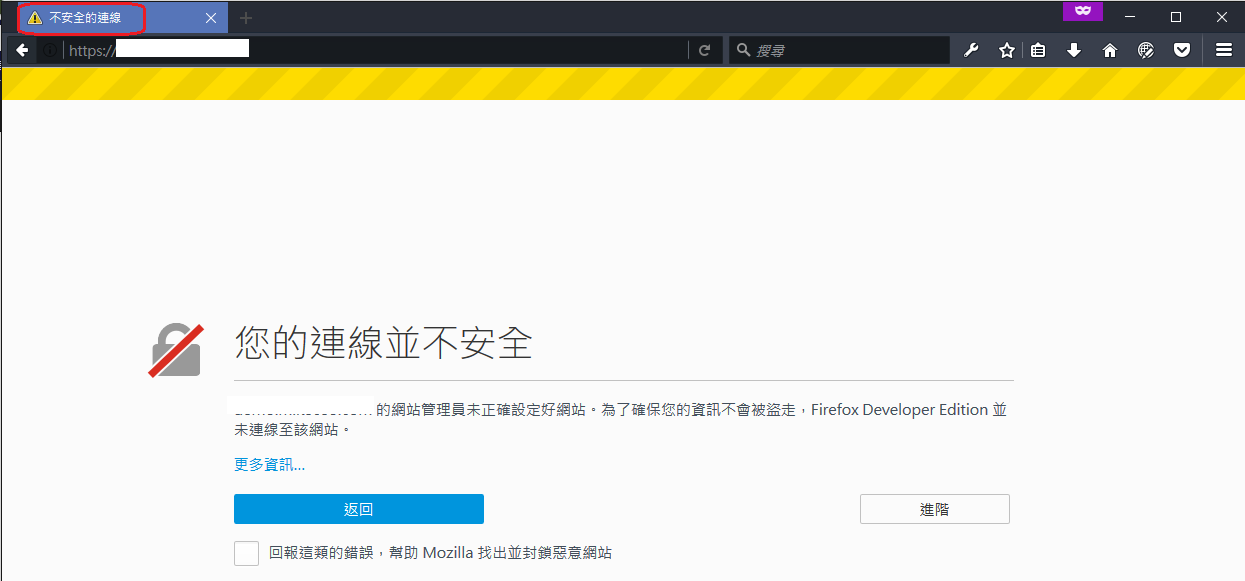
總結
在今天的文章中,介紹了如何透過上傳SSL憑證到AZURE Web Apps的站台,除了有SEO加分的效果以外,
也可以保障在傳輸的過程中,資料的安全性,在SSL憑證的申請中,有許多種方案可以選擇,
讀者們可以依照需求來購買,例如只有單一網域名稱的,可以購買一個的部分即可,可以節省成本。
如果有許多子網域的站台,則可以購買無限子網域的方案(價格相對較高),以上是今天的介紹,感謝您的觀看。